प्रश्न
मुद्दा: विंडोज डाउनलोड फोल्डर के लोड टाइम को कैसे तेज करें?
फ़ाइल एक्सप्लोरर में हर दूसरा फ़ोल्डर सभी सामग्री दिखाने के लिए लगभग तुरंत खुल जाता है लेकिन डाउनलोड क्यों होता है फ़ोल्डर को सामग्री को फिर से लोड करना पड़ता है, जिसमें काफी समय लगता है, पहली बार फ़ोल्डर को एक्सेस करने के बाद चालू करना। क्या इसे तेज करना संभव है?
हल उत्तर
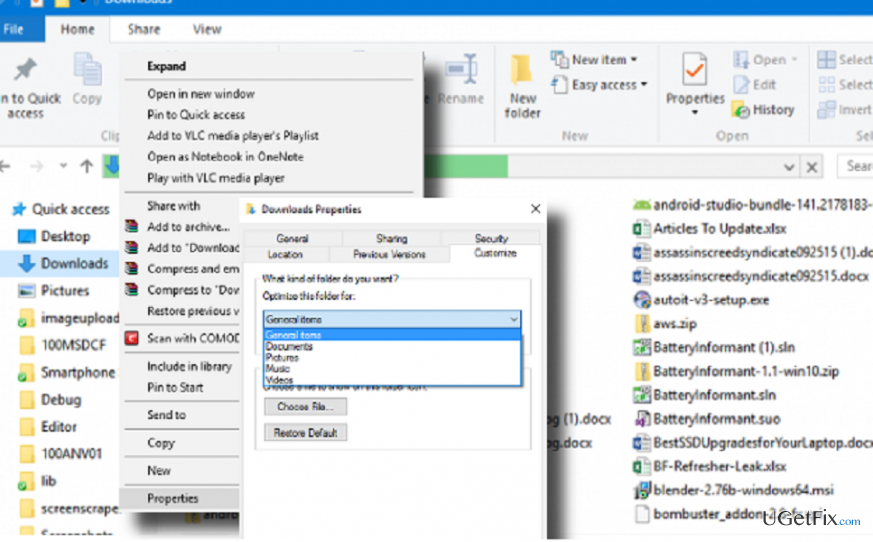
विंडोज 10 उपयोगकर्ताओं ने देखा है कि कुछ विंडोज़ फ़ोल्डरों का लोडिंग समय दूसरों की तुलना में कहीं अधिक लंबा है। यह तब होता है जब पीसी उपयोगकर्ता फ़ाइल एक्सप्लोरर (जिसे पहले विंडोज एक्सप्लोरर के रूप में जाना जाता था) खोलता है, एक विशेष फ़ोल्डर की खोज करता है, और इसे खोलने का प्रयास करता है। जबकि दस्तावेज़, संगीत, चित्र, संगीत, वनड्राइव या कोई अन्य फ़ोल्डर एक सेकंड में लोड हो जाता है, यह देखा गया है कि
विंडोज डाउनलोड फोल्डर लोड होने में अक्सर 10 सेकंड से अधिक समय लगता है। विंडोज डाउनलोड फ़ोल्डर शायद एक दैनिक आधार पर एक्सेस किया जाता है, इसलिए सबसे महत्वपूर्ण फाइलों या दस्तावेजों के लोड होने के लिए निराशा में प्रतीक्षा करना एक बहुत ही कष्टप्रद अनुभव हो सकता है। उल्लेख नहीं है, यदि आपका डाउनलोड फ़ोल्डर धीरे-धीरे लोड हो रहा है, तो यदि आप कोशिश करेंगे तो आप नकारात्मक रूप से आश्चर्यचकित हो सकते हैं उस फोल्डर से कोई फोटो/वीडियो या कोई अन्य फाइल सोशल मीडिया प्रोफाइल पर अपलोड करने के लिए, उदाहरण के लिए, फेसबुक।हमने देखा है कि विशेषज्ञ अक्सर लोगों से पूछते हैं कि उन्होंने आखिरी बार विंडोज डाउनलोड फ़ोल्डर को कब खाली किया था। उनके अनुसार, अधिक भरा हुआ फ़ोल्डर समस्या का अपराधी हो सकता है। हालाँकि, इस फ़ोल्डर की सामग्री को इसके लोडिंग समय को प्रभावित नहीं करना चाहिए, खासकर यदि आप एक अपेक्षाकृत नए पीसी का उपयोग कर रहे हैं जिसमें एक तेज एसडीडी है। डाउनलोड फ़ोल्डर के लोडिंग समय को बढ़ाए जाने का कारण यह है कि विंडोज़ स्वचालित रूप से इसके भीतर फ़ोटो और वीडियो के लिए थंबनेल बनाता है। सौभाग्य से, डाउनलोड फ़ोल्डर को अधिक तेज़ी से खोलने के लिए सेटिंग्स को संशोधित करना संभव है।
विंडोज़ डाउनलोड फ़ोल्डर लोडिंग समय को कैसे तेज करें?
अपने कंप्यूटर के चरम प्रदर्शन को पुनर्स्थापित करने के लिए, आपको का लाइसेंस प्राप्त संस्करण खरीदना होगा रीइमेज रीइमेज मरम्मत सॉफ्टवेयर।
विधि 1
- दबाएँ विंडोज की + एक्स और चुनें कंट्रोल पैनल।
- खुला हुआ फ़ाइल एक्सप्लोरर विकल्प और क्लिक करें राय टैब।
- अंतर्गत एडवांस सेटिंग, के लिए विकल्प को अनचेक करें स्थिति बार दिखाएं.
- पर क्लिक करें लागू करना और फिर ठीक है.
विधि 2
- खुला हुआ फाइल ढूँढने वाला और पता लगाओ डाउनलोड फ़ोल्डर।
- इसे राइट-क्लिक करें और चुनें गुण.
- खुला हुआ अनुकूलित करें टैब और खोजें इस फ़ोल्डर को इसके लिए अनुकूलित करें: ड्रॉप-डाउन मेनू वाला विकल्प।
- आपको "सामान्य आइटम", "दस्तावेज़", "चित्र", "संगीत" और "वीडियो" विकल्प देखना चाहिए। चुनते हैं सामान्य वस्तुएँ.
- क्लिक लागू करना और फिर ठीक है परिवर्तनों को सहेजने के लिए।
- दबाएँ F5 फ़ोल्डर को पुनः लोड करने के लिए और जांचें कि क्या इससे मदद मिली है।
यदि आपने देखा है कि विंडोज फोल्डर की पूरी सूची धीरे-धीरे खुलती है, तो आप उनके लोडिंग समय को तेज करने के लिए ऊपर बताए गए तरीकों को लागू कर सकते हैं। इसे तेज़ बनाने के लिए, टॉप-डाउन दृष्टिकोण लागू करें, यानी मूल फ़ोल्डर में फ़ोल्डर अनुकूलन शुरू करें और सबफ़ोल्डर स्वचालित रूप से अनुकूलित हो जाएंगे।
अपने सिस्टम को ऑप्टिमाइज़ करें और इसे अधिक कुशलता से काम करें
अब अपने सिस्टम को ऑप्टिमाइज़ करें! यदि आप अपने कंप्यूटर का मैन्युअल रूप से निरीक्षण नहीं करना चाहते हैं और इसे धीमा करने वाले मुद्दों को खोजने के प्रयास में संघर्ष करते हैं, तो आप नीचे सूचीबद्ध अनुकूलन सॉफ़्टवेयर का उपयोग कर सकते हैं। इन सभी समाधानों का परीक्षण ugetfix.com टीम द्वारा किया गया है ताकि यह सुनिश्चित हो सके कि वे सिस्टम को बेहतर बनाने में मदद करते हैं। अपने कंप्यूटर को केवल एक क्लिक से अनुकूलित करने के लिए, इनमें से किसी एक टूल का चयन करें:
प्रस्ताव
अभी करो!
डाउनलोडकंप्यूटर अनुकूलकख़ुशी
गारंटी
अभी करो!
डाउनलोडकंप्यूटर अनुकूलकख़ुशी
गारंटी
यदि आप रीइमेज से संतुष्ट नहीं हैं और सोचते हैं कि यह आपके कंप्यूटर को सुधारने में विफल रहा, तो बेझिझक हमसे संपर्क करें! कृपया, हमें अपनी समस्या से संबंधित सभी विवरण दें।
यह पेटेंट मरम्मत प्रक्रिया 25 मिलियन घटकों के डेटाबेस का उपयोग करती है जो उपयोगकर्ता के कंप्यूटर पर किसी भी क्षतिग्रस्त या गुम फ़ाइल को प्रतिस्थापित कर सकती है।
क्षतिग्रस्त सिस्टम को ठीक करने के लिए, आपको का लाइसेंस प्राप्त संस्करण खरीदना होगा रीइमेज मैलवेयर हटाने का उपकरण।

वीपीएन के साथ भू-प्रतिबंधित वीडियो सामग्री तक पहुंचें
निजी इंटरनेट एक्सेस एक वीपीएन है जो आपके इंटरनेट सेवा प्रदाता को रोक सकता है, सरकार, और तृतीय-पक्ष आपके ऑनलाइन ट्रैक करने से और आपको पूरी तरह से गुमनाम रहने की अनुमति देते हैं। सॉफ्टवेयर टोरेंटिंग और स्ट्रीमिंग के लिए समर्पित सर्वर प्रदान करता है, इष्टतम प्रदर्शन सुनिश्चित करता है और आपको धीमा नहीं करता है। आप भू-प्रतिबंधों को भी बायपास कर सकते हैं और नेटफ्लिक्स, बीबीसी, डिज़नी + और अन्य लोकप्रिय स्ट्रीमिंग सेवाओं जैसी सेवाओं को बिना किसी सीमा के देख सकते हैं, चाहे आप कहीं भी हों।
रैंसमवेयर लेखकों को भुगतान न करें - वैकल्पिक डेटा पुनर्प्राप्ति विकल्पों का उपयोग करें
मैलवेयर हमले, विशेष रूप से रैंसमवेयर, आपकी तस्वीरों, वीडियो, काम या स्कूल की फाइलों के लिए अब तक का सबसे बड़ा खतरा हैं। चूंकि साइबर अपराधी डेटा को लॉक करने के लिए एक मजबूत एन्क्रिप्शन एल्गोरिथ्म का उपयोग करते हैं, इसलिए इसका उपयोग तब तक नहीं किया जा सकता जब तक कि बिटकॉइन में फिरौती का भुगतान नहीं किया जाता है। हैकर्स को भुगतान करने के बजाय, आपको पहले विकल्प का उपयोग करने का प्रयास करना चाहिए स्वास्थ्य लाभ ऐसे तरीके जो आपको खोए हुए डेटा के कम से कम कुछ हिस्से को पुनः प्राप्त करने में मदद कर सकते हैं। अन्यथा, आप फाइलों के साथ-साथ अपना पैसा भी खो सकते हैं। सबसे अच्छे उपकरणों में से एक जो कम से कम कुछ एन्क्रिप्टेड फाइलों को पुनर्स्थापित कर सकता है - डेटा रिकवरी प्रो.